虚拟内存g怎么设置最好win7 Win7系统虚拟内存如何设置最佳
更新时间:2023-09-13 17:52:17作者:jiang
虚拟内存g怎么设置最好win7,Win7系统中,虚拟内存的设置对于计算机的性能和稳定性非常重要,虚拟内存是指操作系统将部分硬盘空间用作内存的延伸,以满足系统对于更多内存的需求。如果虚拟内存设置不当,可能会导致系统运行缓慢甚至崩溃。了解如何设置最佳的虚拟内存是非常关键的。在Win7系统中,设置虚拟内存的最佳方法是根据计算机的硬件配置和实际使用情况来进行调整。通过合理的设置,我们可以提高系统的运行效率,保证计算机的稳定性和流畅性。
操作方法:
1.第一步在win7系统桌面上,鼠标右键计算机。选择属性,进去点击高级系统设置,如下图所示:
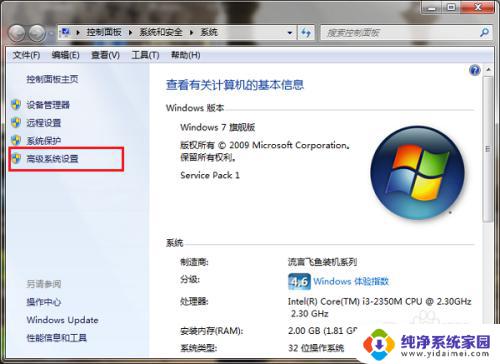
2.第二步进去系统属性高级界面之后,点击性能下方的设置,如下图所示:
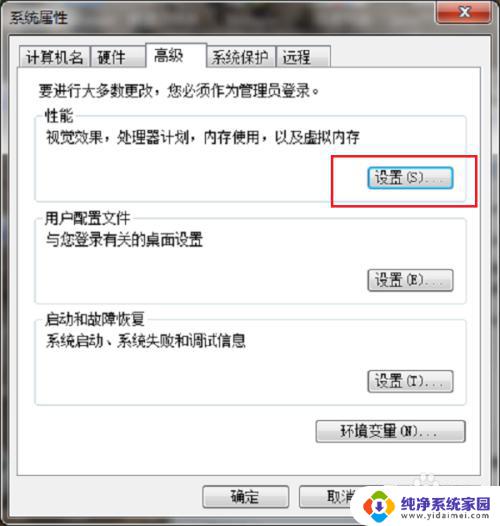
3.第三步进去性能选项之后,点击高级,如下图所示:
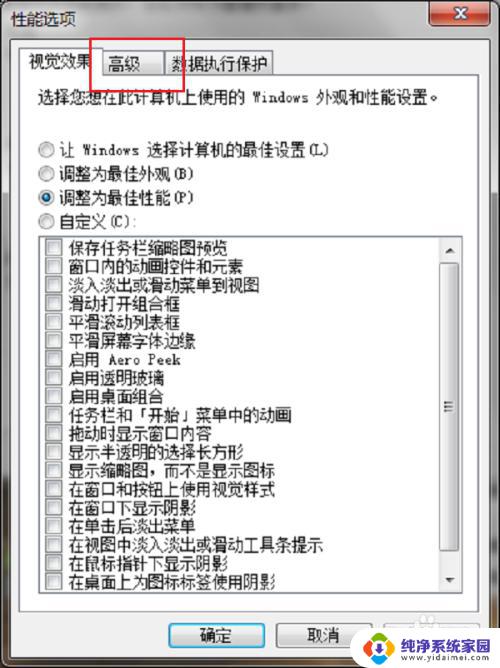
4.第四步进去性能选项高级界面之后,点击虚拟内存下方的更改,如下图所示:
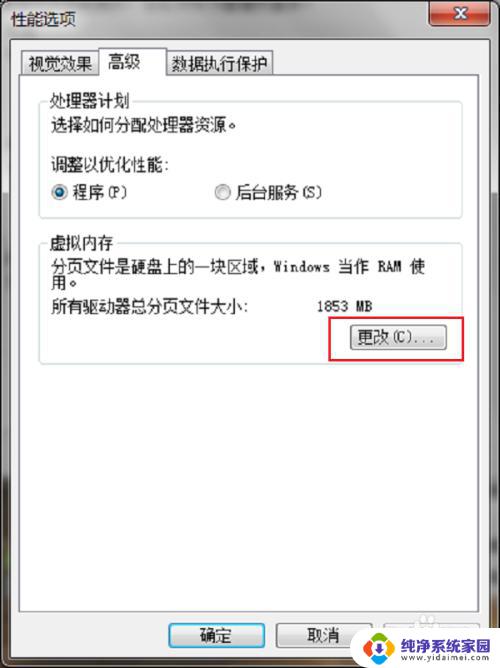
5.第五步进去虚拟内存设置界面之后,选择自定义大小。虚拟内存设置大小一般为运行内存的1.5倍最好,初始大小和最大值都为1.5倍,这里电脑运行内存是2GB。虚拟内存就设置为3072MB,1GB=1024MB,如下图所示:
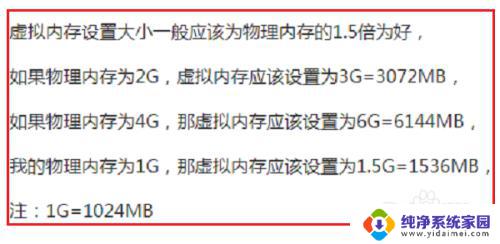
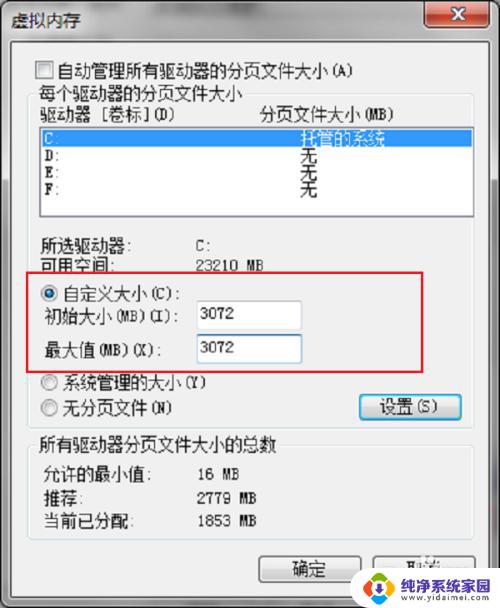
6.第六步如果不知道电脑的运行内存,可以在计算机属性中查看运行内存大小,如下图所示:
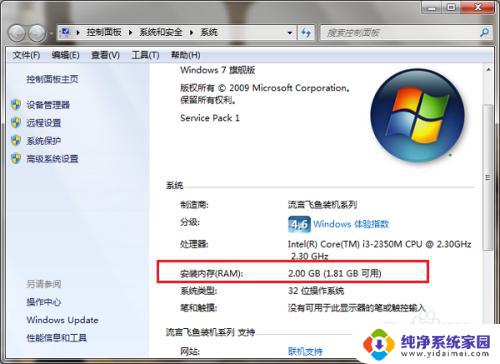
以上是虚拟内存在Win7中的最佳设置方法,如果还有不理解的用户,可以按照小编的方法进行操作,希望这篇文章能够帮助大家。
虚拟内存g怎么设置最好win7 Win7系统虚拟内存如何设置最佳相关教程
- win7不设置虚拟内存 win7虚拟内存设置步骤
- win7转移虚拟内存 如何优化Win7系统虚拟内存的使用
- 如何将c盘内存移到d盘 Win7系统虚拟内存设置到D盘的方法
- 虚拟机里面的win7系统怎么激活 VMware虚拟机如何装Windows系统
- win7虚拟机文件共享 VMware Win7虚拟机共享文件夹设置方法
- win7虚拟机共享文件夹在哪 VMware虚拟机设置Win7共享文件夹步骤
- 虚拟机启动win7系统启动不了 win7虚拟机启动后黑屏解决方法
- win7如何发挥电脑最大性能 Win7系统调整最佳性能设置
- win7系统内存不足怎么解决 win7系统内存不足怎么办
- windows7系统缓存如何设置 Windows 7系统如何设置缓存空间大小
- win7怎么查看蓝牙设备 电脑如何确认是否有蓝牙功能
- 电脑windows7蓝牙在哪里打开 win7电脑蓝牙功能怎么开启
- windows 激活 win7 Windows7专业版系统永久激活教程
- windows7怎么设置自动登出 win7系统自动登录设置方法
- win7连11打印机 win7系统连接打印机步骤
- win7 0x0000007c Windows无法连接打印机错误0x0000007c解决步骤